Première partie - Créez votre propre police avec des variations illimitées

Cliquez sur « Créateur de polices » pour créer un compte :


(Remarque : Il s'agit d'un compte de création de polices, différent du compte du logiciel de la machine et non interchangeable. Pour l'enregistrement et la connexion au compte du logiciel de la machine, veuillez cliquer sur « S'inscrire » et consulter cet article : https://uunatek.com/blogs/tips-and-tricks/tutorial-how-to-register-and-connect-to-uuna-tek-iauto-pen-plotter)

Revenons à notre sujet : après avoir créé votre compte de police, vous pouvez consulter la première partie de ce tutoriel pour découvrir les fonctions et l'utilisation de base : https://idrawpenplotter.com/f/tutorial-how-to-make-bulk-greeting-cards-with-iauto-auto-feeding

Deuxièmement, activer la fonction Largeur
Aujourd'hui, nous devons utiliser une fonction plus avancée, à savoir la fonction d'écriture manuscrite anglaise sur quatre lignes et trois espaces (Activer la largeur).
Connectez-vous à votre compte et cliquez sur Créer pour créer la police. Saisissez le nom de la police, sélectionnez la police anglaise et n'oubliez pas de cocher la case « Activer la largeur » :

Une fois créée, vous trouverez la police ici :

Troisièmement, créer et modifier les polices
Cliquez sur la police créée, puis sur « Modifier » pour saisir la police :

Après avoir accédé à la page, cliquez sur le bouton Ajouter pour accéder à la fenêtre personnalisée :

Pour créer une police dédiée à Thanksgiving, je saisis tout le contenu pertinent et sépare chaque mot par un espace, afin qu'il soit reconnu comme indépendant.Mot :

Par exemple, les signes de ponctuation et les mots peuvent être séparés ici :

Cliquez ensuite sur OK pour ajouter tout le texte :

Vous pouvez trouver rapidement tous les mots grâce à la fonction de recherche :


Vous pouvez également cliquer directement sur la page suivante pour trouver les mots nouvellement ajoutés :

Voici mon exemple :
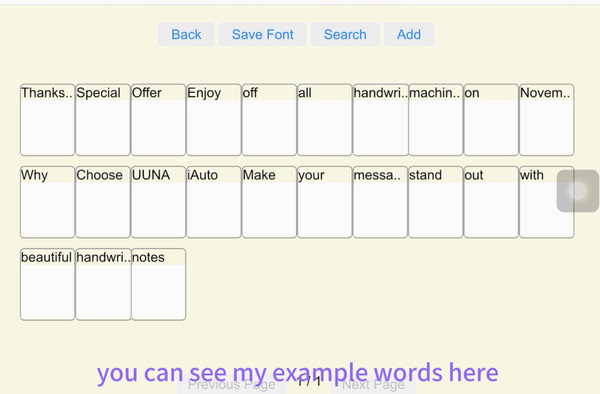
Quatrièmement, configurer une zone d'écriture appropriée
Cliquez sur n'importe quel mot et accédez à l'interface de création de polices. Définissez la zone d'écriture appropriée dans les Paramètres :

Il est recommandé de sélectionner la zone « Grande zone » et de cocher l'option « Modifier la ligne » :

Après être passé en mode d'édition de ligne, les zones représentées par ces lignes peuvent être modifiées librement :

Nous pouvons faire glisser et déplacer la ligne de largeur au maximum vers la gauche du canevas, afin que le point de départ du mot soit à gauche, ce qui est plus adapté à l'écriture de mots longs :

Ajustez ensuite la hauteur des capitales, la hauteur et les lignes de descente à la hauteur appropriée à vos habitudes d'écriture :

Retournez ensuite au mode d'enregistrement du chemin dans les paramètres. Vous pouvez commencer à écrire des mots manuscrits :

Cinquièmement, commencez à saisir vos polices d'écriture
Après avoir écrit chaque mot, n'oubliez pas de cliquer sur le bouton « Terminé » pour enregistrer l'écriture actuelle (vous pouvez enregistrer trois styles par défaut) :

Si vous souhaitez plus de variations pour un effet d'écriture plus aléatoire et diversifié, vous pouvez cliquer sur le bouton Ajouter (le nombre de variations n'est pas limité) :


Il est préférable de cliquer régulièrement sur « Enregistrer la police » pour éviter les anomalies ou les pannes de réseau :
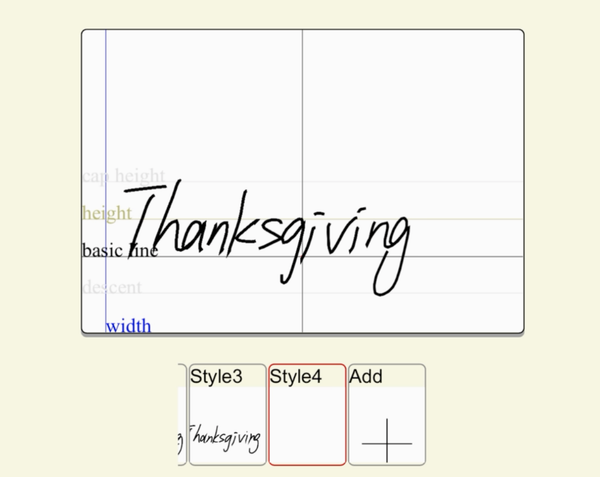
Après avoir écrit le mot actuel, cliquez sur « Suivant » pour commencer le mot suivant :

Une fois tous les mots écrits, vous pouvez les vérifier (n'oubliez pas de saisir séparément les signes de ponctuation correspondants) :


Sixièmement, synchronisez vos polices avec le logiciel iAuto
Ensuite, vous pouvez importer la police dans le logiciel. Cliquez sur Gestion des polices > Cloud pour synchroniser les polices :


Vous trouverez ensuite votre police personnalisée ici :

Deuxième partie - Modifier le texte des cartes de Thanksgiving
Saisissons le texte de Thanksgiving. Cliquez sur la fonction Caractères en bas à gauche :


Sélectionnez le texte saisi et choisissez la police. Vous pourrez alors constater l'effet :

Continuez à saisir tout le contenu et ajustez le format ici :

L'effet final est le suivant :

Et n'oubliez pas d'enregistrer :

Troisième partie - Rédiger des cartes de Thanksgiving avec iAuto
Enfin, vous pouvez connecter la machine et rédiger le texte :

L'effet est le suivant :




